 |
Una mica de tot i a vegades més |
|
Contacte: Àlex
| Virtualitzant el portàtil de la feina |
Porto més d'un any tele-treballant. Amb el portàtil de la feina. Clar, un portàtil que no es mou del lloc no té gaire sentit. A més un portàtil és incòmode per treballar. Per varies raons, per ergonomia (pantalla petita, teclat pse pse, ratolí que no té...) i per falta de potència. Com usuari el primer que adreces és l'ergonomia, quan veus que la cosa va per llarg enxufes ràpidament un teclat i un ratolí. I si pots també una pantalla. Aleshores, si tens dos ordinadors, un d'escriptori i el portàtil vas enxufant les coses a un o l'altra segons quin vas a fer servir, fins que et canses. Es el moment de fer escriptori remot. Obres el portàtil per engegar-lo i has configurat el Windows perque no faci cas de que la tapa està tancada. El portàtil té un cable de xarxa (ja cansat de la wifi) i el d'alimentació. I des de l'ordinador gran fas escriptori remot al portàtil, que està com un trepitja papers gegant sobre una taula. Bé, almenys ja no fas el tema d'enxufar i desenxufar monitor, teclat i ratolí. Treballes amb una bona ergonomia, amb bona postura corporal i perifèrics de qualitat. Però segueix el run-run de perque tinc que tenir engegats 2 ordinadors i que tinc un tros de taula, de la meva taula, "okupat". Calia buscar una solució. I és quan vaig decidir virtualitzar el portàtil. Sobretot quan l'ordinador d'escriptori és una mica bèstia. Primer de tot hem de ser administradors del portàtil, és un punt important. Es pot fer amb VMWare, però jo he triat Microsoft, el HyperV, i he fet servir el Disk2VHD per convertir el disc físic del portàtil en un fitxer. El VHD és l'extensió de "Virtual Hard Disk" que són els fitxers que fan de disc dur de les màquines virtuals de Microsoft. Cal tenir prou espai al disc del portàtil, o es pot fer servir un disc extern USB, igualment caldrà copiar el fitxer resultant al disc del PC d'escriptori d'alguna manera. 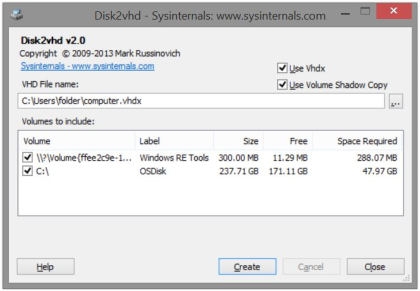 Dit i fet, en el portàtil de la feina va trigar uns 40 minuts i va deixar un fitxer d'uns 100GB. El programa diu que no suporta discs de més de 127GB, igualment penso que si es fa neteja és una mida correcte. Vaig copiar el fitxer al PC d'escriptori i li vaig crear una màquina virtual. 8 nuclis i 16GB de RAM, la meitat del PC d'escriptori, i el doble que el portàtil. El canvi de velocitat va ser instantani. Ara cal configurar les eines. La VPN va funcionar a la primera, però el Microsoft Teams no. Els PCs tenen un xip de seguretat, el TPM (Trusted Platform Module) on guarden coses, i el Teams guarda coses allí. Cal configurar la màquina virtual amb un TPM virtual i dir-li al Teams que s'oblidi del TPM anterior. Que quedi així, més o menys. 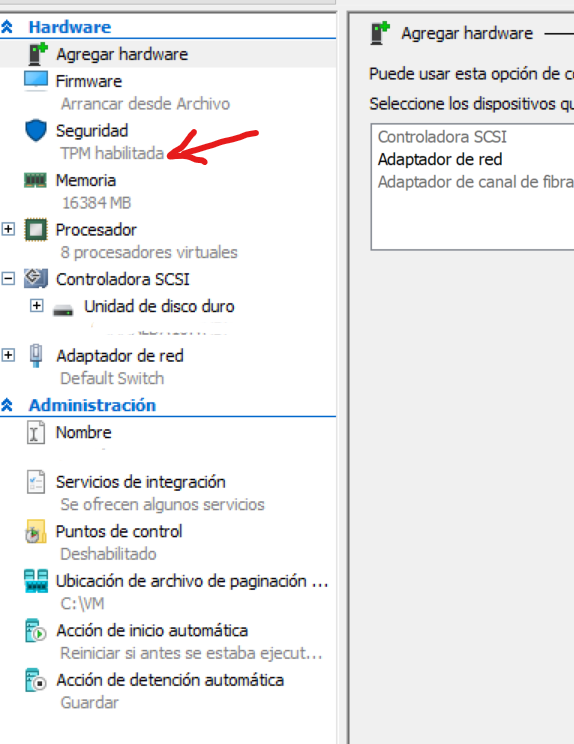 Ara cal fer lo del TPM, escrivim "Credential Manager" al menú inici de Windows... 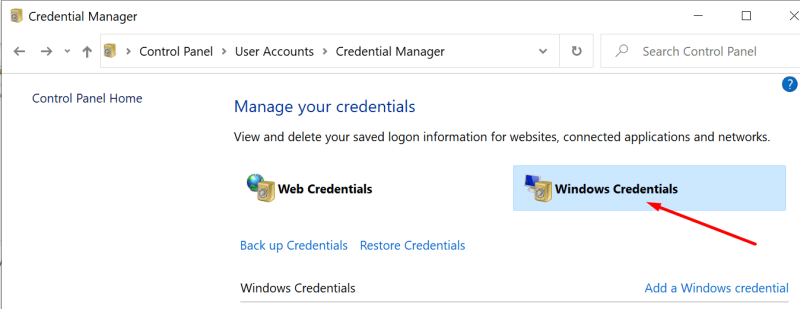 Ara esborrem les credencials del Teams si hi ha alguna. Cal reiniciar la màquina virtual, i intentar entrar al Teams a veure si li agrada. 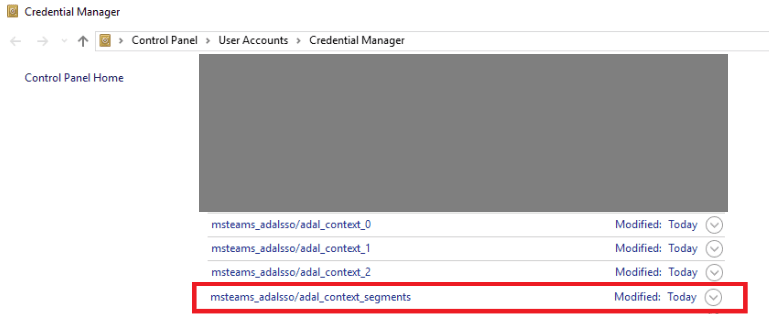 Si encara dóna problemes, cal fer un últim pas, que es posar una clau al registre de Windows. 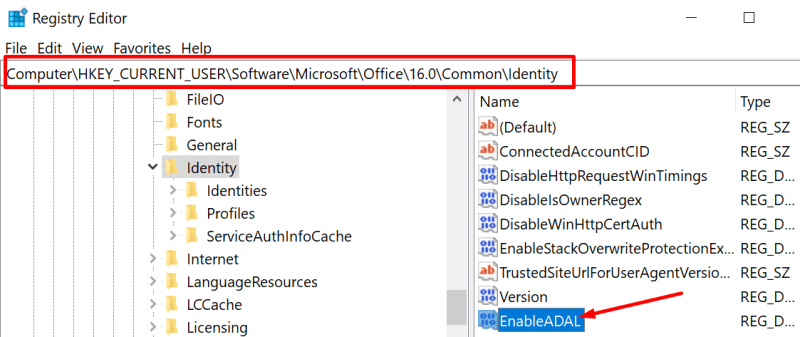 Un cop el Teams i demès família, Office inclòs ja estan domesticats a la nova VM, cal configurar el tema multimèdia. Amb els auriculars amb micròfon per fer les "calls", o trucades, no he tingut problema. Amb la webcam, cal fer algunes cosetes, primer cal tenir una webcam, perquè el portàtil tenia una, però al PC d'escriptori li he tingut que posar. Cal teclejar al menú inici del PC d'escriptori (no el virtual) "Group" i sortirà l'administrador de polítiques de grup. Cal anar a la següent clau i habilitar-la. 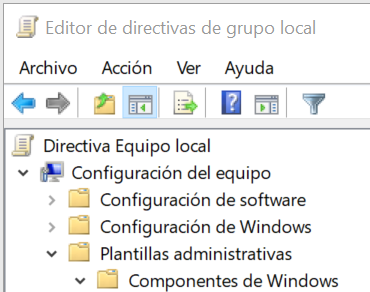 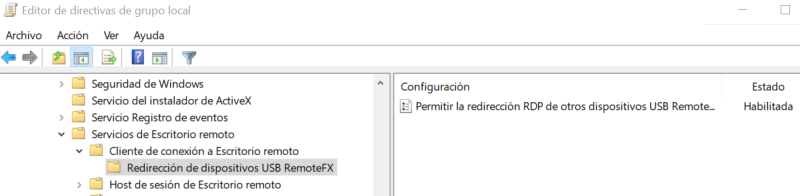 Cal reiniciar el PC, altra cop. Si les opcions de configuració no apareixen quan conectem a la VM es poden tornar a fer aparèixer amb la instrucció: vmconnect localhost "nom_màquina_virtual" /edit . En un Powershell executat com administrador. Aleshores surt l'opció de vincular coses USB (USB remote FX) de la màquina host a la VM. 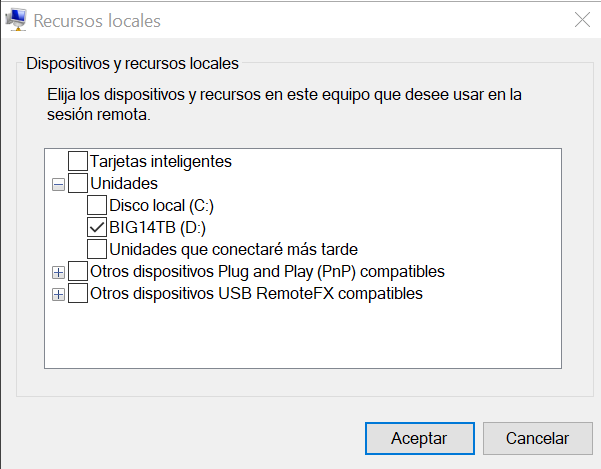 Ha costat de configurar tot plegat, però ara que ja està i tot funciona és un goig poder gaudir d'un bon hardware a la feina, que tot vagi ràpid, i no tenir trastos per sobre la taula que molesten. Yummi yummi! |
| #14/04/2021 19:38 Hardware Software Autor: Alex Canalda |
 RSS
RSS